Waxaad isku dayeysaa inaad ku biirto kulanka Zoom ee Mac-gaaga, laakiin waxbaa qaldan. Si kasta oo aad sameyso, waxaad dhibaato ku qabtaa la sheekeysiga asxaabtaada ama asxaabtaada. Maqaalkan, waan kuu sharxi doonaa maxay Zoom uga shaqeyn la’dahay Mac-gaaga waana ku tusi doonaa sida loo xaliyo dhibaatada .
Macluumaadka macnaha guud
Waa muhiim inaad ogaato inaadan ka qayb geli karin kulanka Zoom adoo adeegsanaya biraawsar webka sida Safari, Chrome, ama Firefox. Taabadalkeed, waxaad ubaahantahay inaad soo dejiso Macaamilka Fogeeya.
muxuu shaashadda iphone -ka iigu soo jawaabi la’yahay
Tag Xarunta Soo Dhaweynta oo gujiya badhanka buluuga ah Soo Degso hoosta Ku dheji macmiilka kulamada .
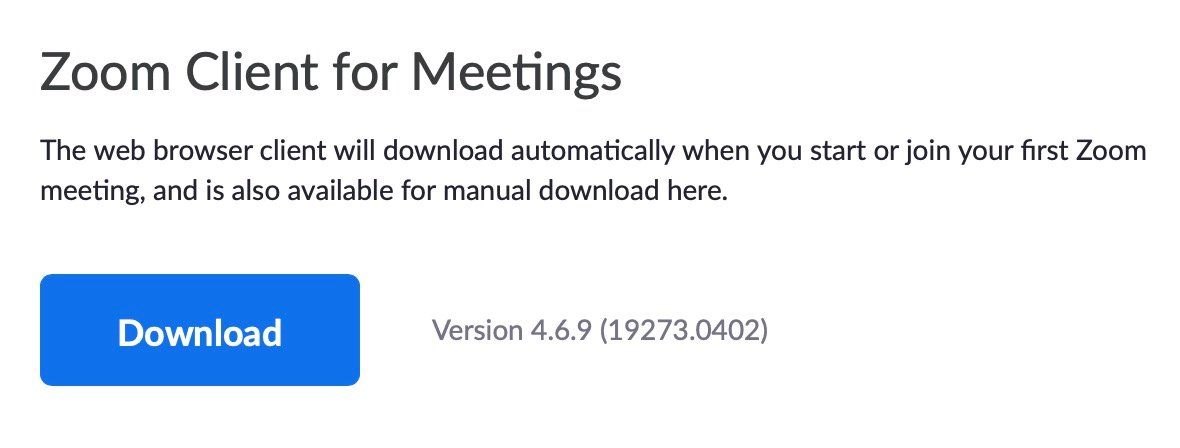
Kadib fur Raadi oo guji soo dejiso . Laba jeer guji Zoom.pkg si aad u bilowdo rakibayaasha. Raac tilmaamaha shaashadda si aad u rakibtid Macaamilka Dhaweynaya.
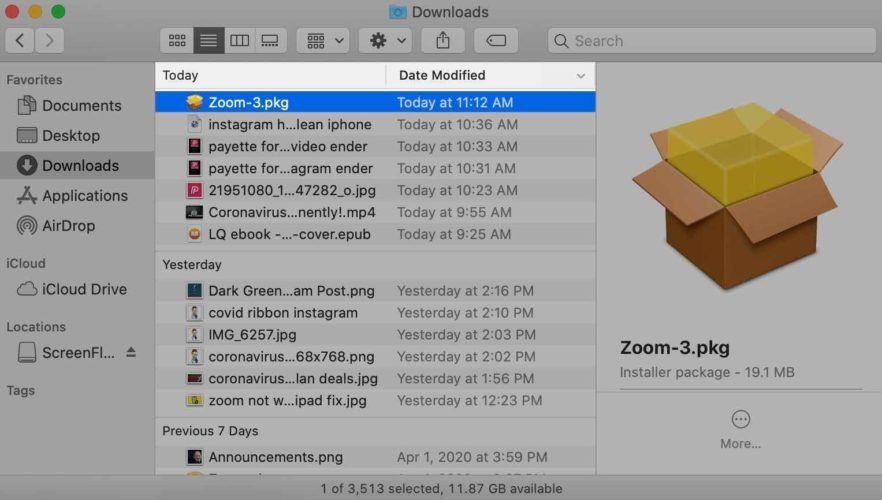
Waxaad Kaheli Doontaa Macaamilka Dhaawaca Launchpad. Ayaa lagu magacaabay zoom.us.
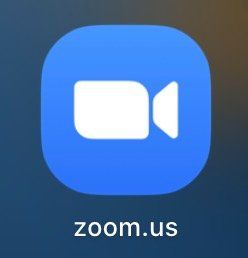
Guji Ku soo biir kulan oo geli Aqoonsiga kulanka ama Magaca xiriiriyaha shakhsi ahaaneed inuu ku biiro kulanka Zoom.
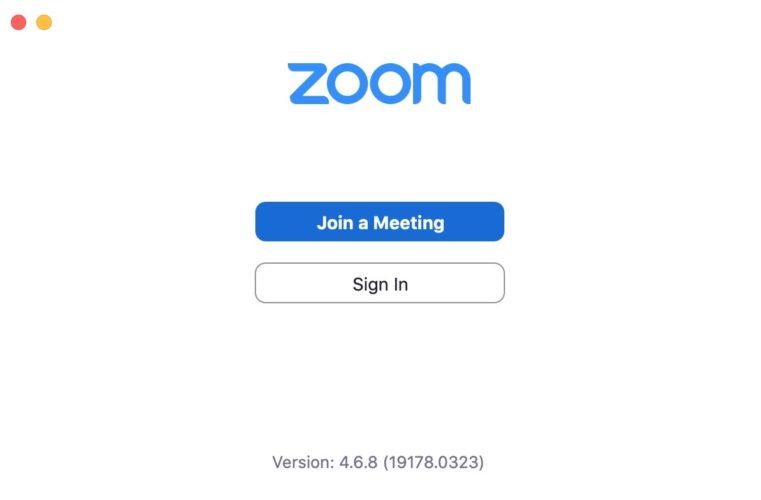
Deji rukhsadaha Fogeeya
Zoom wuxuu u baahan yahay rukhsad si uu uga helo shaqooyinka qaarkood kombiyuutarkaaga si aad si buuxda uga faa'iideysan karto barxadda. Guji astaanta Apple ee geeska bidix ee kore ee shaashadda, ka dibna dhagsii Nidaamka doorbidka .
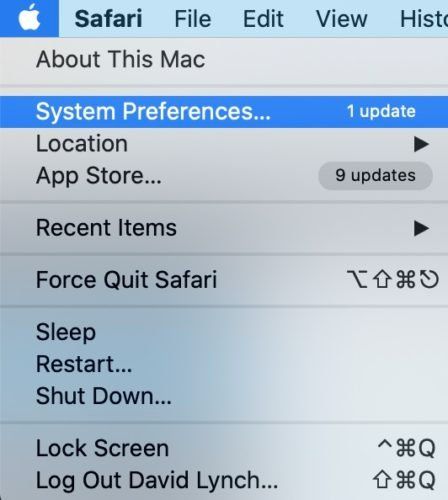
Kadib dhagsii Amniga iyo asturnaanta . Raadi astaanta muuqaalka guriga u eg.
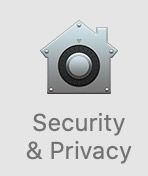
Sii zoom.us gelitaanka soo socda:
- Kaamiro : Tani waxay kuu ogolaaneysaa inaad isticmaasho kaameradaada websaydhka inta lagu jiro wicitaanada.
- Microphone : Tani waxay u oggolaanaysaa dadka kale inay ku maqlaan adiga markaad hadlayso inta lagu jiro wicitaannada.
- Helitaanka : Tani waxay kuu oggolaaneysaa inaad isticmaasho qalabka koontaroolka fog inta lagu jiro wicitaannada.
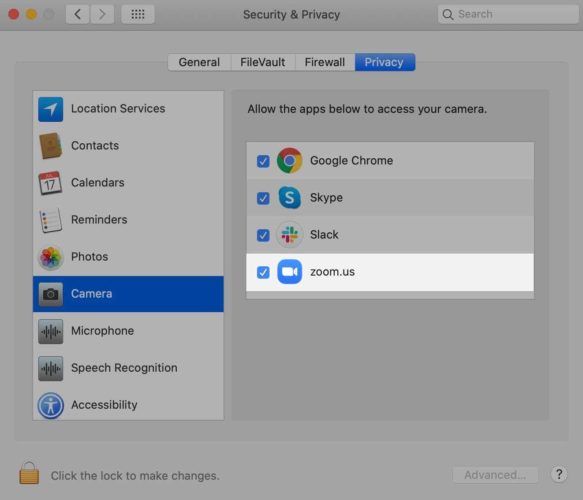
Haddii Mac-gaagu shaqeynayo macOS Catalina 10.15, waxaan kugula talineynaa inaad sidoo kale siiso zoom.us howlahaan:
- Faylasha iyo fayl : Kuu ogolaanayaa inaad la wadaagto faylasha ku jira sheekada, ka keydso faylasha wada sheekaysiga iyo duubista wicitaanada kombiyuutarkaaga.
- Duubista shaashadda : Tani waxay kuu oggolaaneysaa inaad wadaagto shaashaddaada inta lagu jiro wicitaannada.
Waad ogaan doontaa in Zoom uu marin u heli karo barnaamijyadan marka calaamadda buluugga ah ay ka soo muuqato zoom.us meenka.
Xidho barnaamijyada kale ee laga yaabo inay isticmaalayaan kamaradda ama makarafoonka
Zoom wuu ka shaqeyn karaa Mac-gaaga maxaa yeelay Kaamirada ama Microphone (ama labadaba) waxaa loo adeegsadaa barnaamijyo kala duwan… Kahor intaadan ku biirin kulanka Zoom, xir barnaamijyada kale ee laga yaabo inay isticmaalayaan kamaradda ama makarafoonka. Tan waxaa ka mid ah barnaamijyada sida FaceTime, Skype, iyo Photo Booth.
Xir Zoom oo iskuday markale
Nidaamku waa isku mid haddii aad isticmaaleyso barnaamijka Zoom ama aad isku dayeysid inaad ku biirto kulan biraawsarkaaga shabakad.
Guji laba farood oo ku yaal arjiga aad rabto inaad xirto. Guji Bax si aad u xirto arjigaaga Mac-gaaga.

Isku day inaad dib u furto barnaamijka si aad u aragto haddii Zoom uu shaqeynayo hadda. Haddii kale, u gudub tallaabada xigta!
Hubi khadka internetka
Xiriir internet ayaa loo baahan yahay si loo isticmaalo madal. Marka hore, hubi inaad ku xiran tahay Wi-Fi adoo gujinaya astaanta Wi-Fi ee dusha sare ee shaashadda. Haddii aad aragto calaamadda calaamadaha ku xigta magacaaga modem, Mac-gaagu wuxuu ku xiran yahay Wi-Fi.
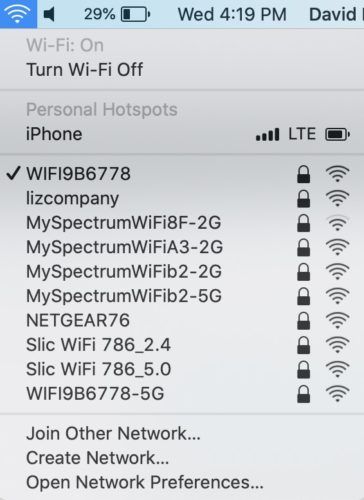
Waxaad si dhakhso leh uga takhalusi kartaa dhibaatada Wi-Fi adoo isku dayaya inaad bog kale ku shubtid biraawsarkaaga shabakadda. Haddii degellada kale ay soo rarrayaan, ma jiraan wax dhibaato ah Wi-Fi. Haddii bogagga kale ee websaydhka ah aan la shubin, waxaa laga yaabaa inay dhibaato ka jirto isku xirkaaga Wi-Fi.
Haddii ay jirto dhibaato Wi-Fi ah oo ku saabsan Mac-gaaga
Waxa jira waxyaabo deg deg ah oo aad ku hagaajin karto dhibaatooyinka Wi-Fi ee ku jira Mac-gaaga. Marka hore, iskuday inaad Wi-Fi damiso oo aad dib uhesho. Tani waxay hagaajin kartaa arrimaha yar yar ee isku xirnaanta.
Guji astaanta Wi-Fi ee shaashadda dusheeda, ka dibna dhagsii Daar Wi-Fi .
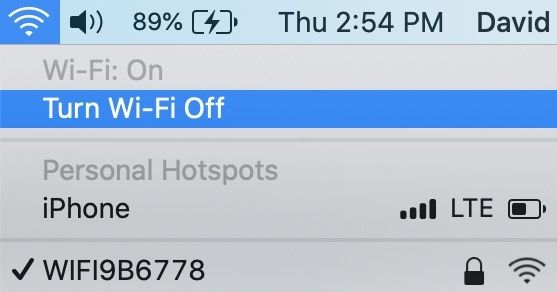
Mar labaad guji astaanta Wi-Fi, ka dibna dhagsii Daar Wi-Fi . Hubso in Mac-gaagu dib ugu xirmayo shabakaddaada Wi-Fi markii aad dib u daarto.
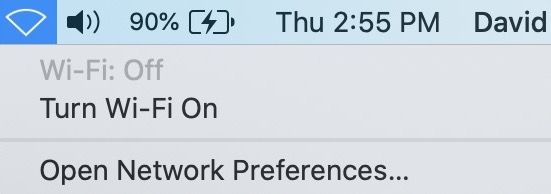
Intaad Wi-Fi iska furayso oo aad dib uhesho, iskuday inaad sidoo kale dib uhesho modem-kaaga. Tani waxay u fududahay sida furida iyo isku xirida markale.
Haddii Mac-gaagu uusan wali ku xirmayn Wi-Fi, iskuday inaad ku xiranto shabakad Wi-Fi ka duwan. Haddii Mac-gaagu ku xirmi karo shabakadaha kale ee Wi-Fi, dhibaatada waxaa laga yaabaa inay sababto modemkaaga, maahan Mac-gaaga.
Inaad iloowdo shabakadaada Wi-Fi waa xal kale oo macquul ah marka Mac-daada uusan ku xirmi karin shabakadaada oo kaliya shabakadaada. Marka Mac-gaagu ku xirmo shabakad Wi-Fi ah markii ugu horreysay, waxay keydineysaa macluumaadka ku saabsan sida ku xir shabakadaas. Haddii macluumaadkaas isbeddelo, Mac-gaaga ayaa laga yaabaa inuusan awoodin inuu ku xirmo Wi-Fi.
imisa ayuu kasbadaa darawalka uber
Furaa Nidaamka doorbidka oo guji Net . Kadib dhagsii Hormarsan .
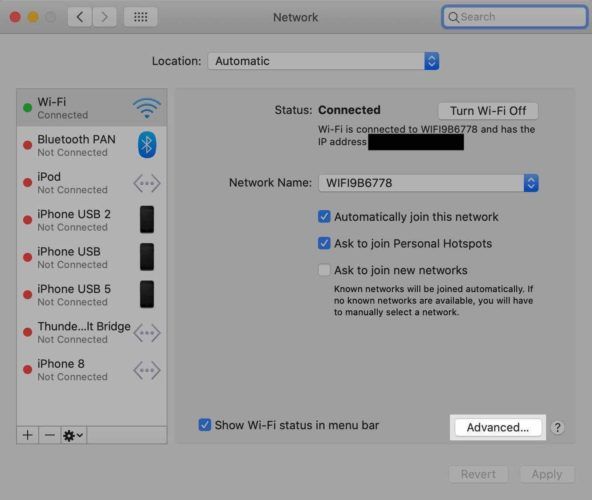
Dhagsii shabakadda aad dooneysid in Mac-gaagu iloobo. Guji badhanka laga jaray (-) inaad ilowdo shabakadaas Mac-ga ah. Guji Inuu aqbalo si aad u cusbooneysiiso goobaha shabakadaada Mac.
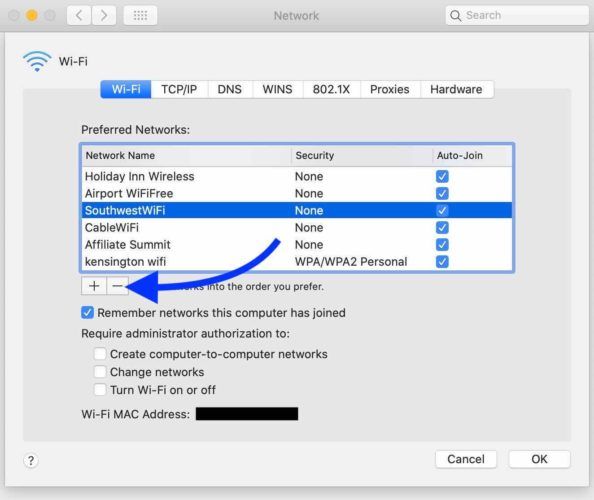
Fiiri maqaalkeena kale si aad u ogaato tallaabooyinka cilad-bixinta modem ka sii horumarsan !
Ku xir barnaamijyada kale Mac-gaaga awood badan oo CPU ah
Dhaweyd way burburi kartaa haddii Mac-gaaga CPU-ga uu ruxo illaa 100%. Kahor intaadan ku biirin kulanka Zoom, waa fikrad fiican inaad xirto barnaamijyada kale ee kombiyuutarkaaga ku shaqeeya ee adeegsada awood badan oo CPU ah. Tan waxaa ka mid ah waxyaabo ay ka mid yihiin barnaamijyada fiidiyowga fiidiyowga ah iyo Waraaqaha Google ee macluumaadka culus.
Activity Monitor waxay kuu ogolaaneysaa inaad iska hubiso barnaamijyada isticmaalaya processor-ka badan ee Mac-gaaga ah.Habka ugu dhaqsaha badan ee loo furo Active Monitor waa inaad ku raadiso Spotlight.
Isla mar ahaantaana riix barta bannaan iyo Taliska. Nooca 'Kormeerka Waxqabadka' oo riix kan soo noqosho in la furo Kormeerka Waxqabadka.
iphone 6 waa dhintay oo caadiyan lacag ma laha
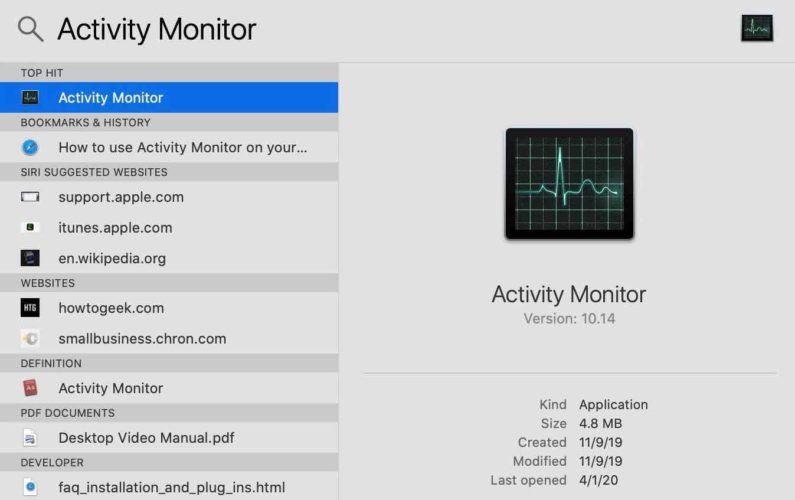
Raadi barnaamij kasta oo isticmaalaya qaddar aad u sarreeya oo ah% CPU oo xir. Haddii Kormeerahaaga Waxqabadka uu la mid yahay kan aniga (ma jiro barnaamij adeegsanaya wax ka badan 15%), u gudub tallaabada xigta.
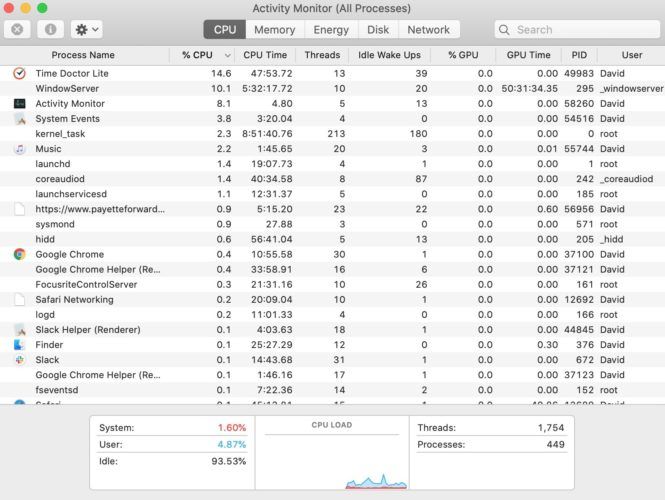
Dib u bilow Mac-gaaga
Dib-u-bilaabista Mac-gaagu waa hab deg deg ah oo lagu xalliyo dhibaatooyinka kala duwan ee software-ka yar. Dhammaan barnaamijyada ku shaqeeya Mac-gaaga ayaa si dabiici ah loo xidho, laga bilaabo marka kombiyuutarada dib loo shido.
Guji astaanta Apple ee geeska bidix ee kore ee shaashadda. Guji Dib u bilow .
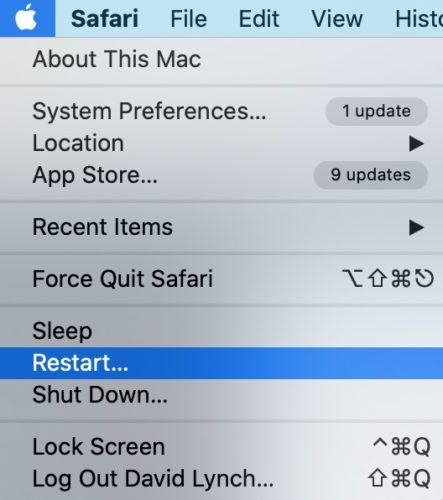
Ka jooji amniga firewall-kaaga Mac-ga
Software-ka Firewall-ka ayaa mararka qaar kahortagi kara Zoom inuu ka shaqeeyo Mac-gaaga. Software-ka wuxuu u fasiran karaa Zoom nooc ka mid ah qatarta amniga mana u ogolaanayo inuu shaqeeyo.
Waad si ku meelgaar ah u joojin kartaa firewall-kaaga Mac-ga adoo tagaya Nidaamka Xulashada> Amniga iyo Asturnaanta oo gujinaya tabta Firewall . Guji Daar firewall-ka si aad u joojiso Firewall-ka Mac-gaaga. Waxaa laga yaabaa inaad u baahato inaad gasho lambarkaaga sirta ah ee 'Mac password' ka hor intaadan hagaajin dejinta gidaar-dhiskaaga.

Haddii aadan rabin inaad si kumeelgaar ah u joojiso firewall-ka, waxaad ku dari kartaa Zoom liiska codsiyadaaga oo had iyo jeer loo oggol yahay inay xiriir la yeeshaan.
Soo gal Xulashada Nidaamka> Amniga iyo Asturnaanta> Firewall oo guji Fursadaha Firewall . Guji badhanka lagu daro (+) , ka dib riix zoom.us. Guji Ku dar si loo oggolaado isku xirnaanta ka imaaneysa Zoom.
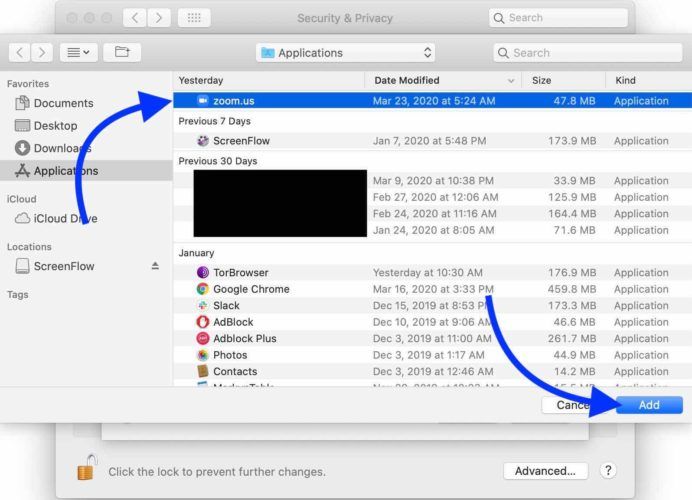
Ugu dambeyntii, guji Inuu aqbalo si loo xaqiijiyo go’aankaaga.
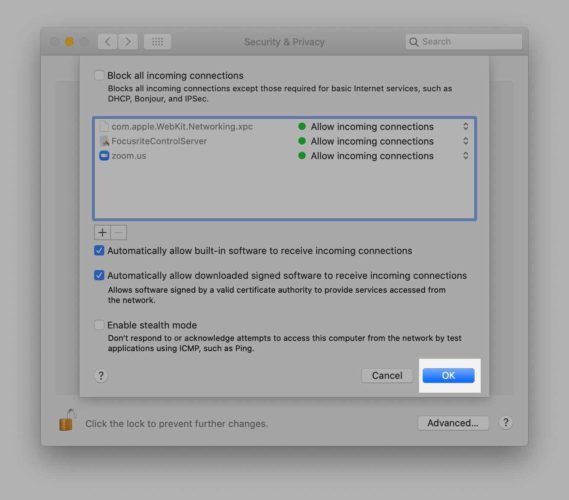
Tallaabooyinka xiga
Haddii Zoom uusan wali ka shaqeynin Mac-gaaga, waxay u badan tahay inay tahay waqtigii lala xiriiri lahaa adeegga macaamiisha. Gali Xarunta Caawinta zoom si ay u bartaan sida loola xiriiro adeegga macaamiisha.
Haddii Mac-gaagu aanu ku xirmi doonin midna Shabakada Wi-Fi, waxaa laga yaabaa inay jirto dhibaato dhanka qalabka ah. La xiriir isaga Apple taageero farsamo taleefan, wadahadal toos ah ama Dukaanka Apple ee kuugu dhow. Hubso inaad ballan sameyso haddii aad qorsheyneyso inaad tagto Dukaanka Apple.
Fiiri maqaalkeena kale haddii aad doorbideyso isticmaal Zoom on your iPhone ama iPad !
Ha soo daahin!
Waad hagaajisay dhibaatada oo si guul leh ayaad ugu biirtay kulan Zoom ah! Hubso inaad la wadaagto maqaalkan asxaabtaada iyo dadka aad lashaqaynayso markay Zoom ka shaqaynaynin Mac-gaaga. U dhaaf su'aalo kale oo aad hayso Zoom ama Mac-gaaga qaybta faallooyinka ee hoose.